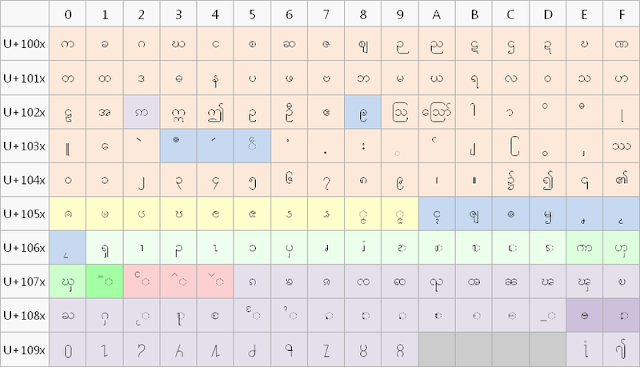Laptop အေၾကာင္းေတြကို စံုစံုေလး သိေစခ်င္လို႔ လိုင္းေပၚက ျပန္႔ၾကဲေနတဲ့ အပိုင္းအစေတြကို စုစည္းျပီး ပို့စ္တစ္ခု အျဖစ္ ဖန္တီးတင္ျပလိုက္တာပါ ဒီပို႕စ္ကိုဖတ္ျပီးရင္လဲ အားလံုးအဟုတ္ေတာင္ ေတာ္ေတာ္ေလး နားလည္ သြားမယ္လို႔ ယံုၾကည့္ပါတယ္
ကြ်န္ေတာ္ Laptop တလံုးကို စတင္၀ယ္ယူေတာ့မယ္ဆိုရင္ ဘာေတြ သိထားသင့္တယ္ ဘယ္အမ်ိဳးအစားေတြက ဘာအတြက္ ပါ၀င္လာတယ္ ေနာက္ထပ္ ဘယ္အပိုင္းေလးေတြကို ဂရုစိုက္ျပီး ၀ယ္ယူရမယ္ဆိုတာကို ေၿပာၿပခ်င္ပါတယ္။ ခုေနာက္ပိုင္းမွာ Laptop ေတြ ေခတ္စားလာတာနဲ့ အတူ ထြက္လာတဲ့ အမွားမ်ားစြာကို ကြ်န္ေတာ္တို့ ေတြ႔ပီးရင္ဆိုင္ေနရသူေတြ ရွိသလို ကြ်န္ေတာ္တို႔ ဘယ္ အမ်ိဳးအစားက ဘာအတြက္ သံုးတယ္ဆိုတာကို သိဖို႔တြက္ကို ေၿပာၿပခ်င္ပါတယ္။ကြ်န္ေတာ္ နားလည္သေလာက္ကို လူတိုင္းနားလည္ေအာင္ တတ္နိင္သေလာက္ အေသးစိတ္ ဆန္ဆန္ ေရးေပးခ်င္မိပါတယ္။ တပို႔စ္ခ်င္းဆီကို ေစာင့္ဖတ္ေပးပါလို႔ပဲ ေတာင္းဆိုပါရေစ။ကြ်န္ေတာ္ ပို႔စ္ခါင္းစဥ္ေတြကို ေအာက္ကလို အပိုင္း ၃ ပိုင္း ခြဲထားပါတယ္။
အပိုင္း (၁) ပါ၀င္မူ အစိတ္အပိုင္းမ်ားႏွင့္ စြမ္းေဆာင္ရည္မ်ား။
အပိုင္း (၂) Notebook , Laptop , Netbook and Desktop ရဲ့ ကြာၿခားခ်က္မ်ား။
အပိုင္း (၃) Laptop တလံုး၀ယ္ရန္ ဘယ္အပိုင္းေတြကို ၾကည့္ရူေလ့လာရမလဲ?
အပိုင္း (၁) ပါ၀င္မူ အစိတ္အပိုင္းမ်ားႏွင့္ စြမ္းေဆာင္ရည္မ်ား။
အပိုင္း(က)
(က)Laptop တလံုးမွာ မ်ားေသာအားၿဖင့္ ပါ၀င္တဲ့ အစိတ္အပိုင္းေတာ္ေတာ္ မ်ားမ်ားကို ေတြ႔သာ ေတြ႔ေနေပမယ့္ မသံုးၿဖစ္တာေတြ အသံုးမတည့္တာေတြနဲ့ ပဲ့ ပါလာတဲ့ အပိုင္းေတြကို ေသေသခ်ာခ်ာသိဖို႔ ဘယ္သူမွ ေတာ္ယံု မၾကိဳးစားၾကည့္ၾကဘူး။ ဒီလိုပဲ ထားထားမိၾကတယ္ ကြ်န္ေတာ္ကိုယ္တိုင္လည္း အပါအ၀င္ၿဖစ္ခဲ့ ဘူးပါတယ္။ ေနာက္ပိုင္း ကိုယ္ကိုတိုင္ သတိထားမိလာမွ ေလ့လာၿဖစ္တာပါ။ ကဲထားပါေတာ့ ကိုယ္ၿမန္မာလူမ်ိဳးေတြ ၿမန္မာလို ဖတ္ခ်င္သူေတြ အၾကမ္းဖ်င္းေတာ့ အနည္းဆံုးနားလည္သြားနိင္ေအာင္ ၾကိဳးစားေရးပါမယ္။
Tochpad
Tochpad ကိုေတာ့ လူတိုင္း သိပီးသားပါ အေခၚအေ၀ၚကို ရင္းႏွီးသူလည္း ရွိသလို မရင္နိီးသူလည္း ရွိမယ္ထင္ပါတယ္။ သူကို ေနာက္တမ်ိဳး trackpad လို႔လည္းေခၚေသးသလို pointing device လို႔လည္းေခၚပါတယ္။ သူကေတာ့ Mouse ေနရာမွာ အစားထိုးသံုးဖို့ ဖန္တီးထားတာပါ။.သူနဲ႔ သေဘာတရား ဆင္တူတာေတြ ထပ္ရွိပါေသးတယ္။ သူတိုကေတာ့ ခု ကြ်န္ေတာ္တို့ ပတ္၀န္းက်င္ေတြမွာ ေတြ့ေနရတဲ့ Multi-touch screen , Touchscreen, tablet တို႔မွာ ထိေတြ႔မိၾကဦးမွာပါ။ Touchpad ကို (The touch pad is a built-in substitute for a mouse on laptops.) ဒီလို အဓိပါယ္ ဖြင့္ဆိုထားတာေတြကို ဖတ္ဖူးၾကမယ္ထင္ပါတယ္။
fingerprintreader reader
Fingerprint reader ကိုေတာ့ Laptop တိုင္းမွာေတာ့ မပါ၀င္ပါဘူး။ ပါ၀င္တဲ့ Laptop ေတြလည္း ရွိသလို မပါတာေတြလည္းရွိပါတယ္။သူကေတာ့ လက္ေဗြရာကို Scan ဖတ္ပီးေတာ့ စက္ကို Password ေပးလို့ ရပါတယ္။ fingerprint reader ကို touchpad ရဲ့ ညာဘက္ေဘးေလးနားမွာ ေတြ႔နိင္ပါတယ္။.
Wirelessswitch (on / off)
ဒီ wirelessswitch ရဲ့ အားသာခ်က္ကေတာ့ သူကို Off လုပ္ထားမယ္ ( အင္တာနက္မသံုးတဲ့ အခ်ိန္) ဆိုရင္ battery life ကို သက္သာေစမွာပါ။ မိမိ ပတ္၀န္းက်င္မွာ Wireless လႊင့္ထားတာေတြ ရွိမယ္ဆိုရင္ အလြယ္တကူ ဖမ္းယူနိင္ပါတယ္။
USB Port (USB=Universal Serial Bus)
USB port ကိုေတာ့ လူတိုင္းရင္းနီးပီးသားပါ ။ keyboards, mice(mouse), printers, scanners ေတြကို ခ်ိတ္ဆက္ အသံုးၿပဳနိင္ပါတယ္။ ေနာက္ထပ္ Extra HDD ေတြကိုပါ တြဲသံုးနိင္ပါေသးတယ္။HDD တို့ Stick တို ့ ထဲ့မွာ ရွိတဲ့ Data ေတြကို Transfer လုပ္နိင္သလို ေနာက္ထပ္ Yota လို အင္တာနက္ ခ်ိတ္တဲ့ ပစၥည္းေတြနဲ့လည္း တြဲဖက္ အသံုးၿပဳနိင္ပါတယ္။
SD (Secure Digital) Card reader
Secure Digital card reader ကို ကြ်န္ေတာ္တို႔ အသံုးၿပဳ နည္းက်ပါတယ္။ သူကို ဘယ္လိုခ်ိန္ေတြမွာ သံုးလည္းဆိုရင္ ကင္မရာမွာ ပါတဲ့ SD card တို့ Mobile Phone တို့ကို တိုက္ရိုက္ခ်ိတ္ဆက္ပီး အသံုးၿပဳနိင္သလို သူကို Laptop ၀ယ္တဲ့ခ်ိန္မွာ မပါလာခဲ့ဘူးဆိုရင္ USB Port ကေန တြဲသံုးလို႔ေတာ့ ရပါတယ္။ ဗဟုသုတ အၿဖစ္ထည့္ေရးလိုက္တာပါ။ အဲ့လိုမွ မဟုတ္ဘူး SD Card reader(မပါလာခဲ့ရင္) ကို သံုးခ်င္တယ္ဆိုရင္ေတာ့ External Media reader ကို ၀ယ္ပီး အသံုးၿပဳနိင္ပါတယ္။
ပါ၀င္မူ အစိတ္အပိုင္းမ်ားႏွင့္ စြမ္းေဆာင္ရည္မ်ား
ExpressCard slot:
ဒီေကာင္ေလးကိုေတာ့ အမ်ားအားၿဖင့္ Peripheral Device ေတြနဲ႔ ခ်ိတ္စက္ပီး အသံုးၿပဳတဲ့ အခါမွာ ဒီ Slot ကို သံုးပါတယ္။ Peripheral Device ဆိုတာဘာေတြလည္းဆိုေတာ့ printers, image scanners, tape drives , microphones, loudspeakers, webcams, and digital cameras ေတြကိုဆိုလိုတာပါ။ ဒီ Slot ေတြက ခုေနာက္ပိုင္းထြက္လာတဲ့ Slot ေတြနဲ့ အရင္က Slot ေတြေတာင္ မတူေတာ့ပါဘူး။ ခုေနာက္ပိုင္း ၂၀၀၈ ေနာက္ပိုင္းမွာ ထြက္လာတဲ့ Laptop နဲ့ တြဲပီးထြက္လာတဲ့ Slot ေတြက ဟိုး အရင္က ထြက္ရွိပီးသား Laptop မွာတဲ့ Slot ေတြ ထက္ ပိုပီး ေကာင္းလာတယ္လို့ ဆိုရမယ္။ ဘာလို႔လည္းဆိုရင္ အရင္က ထြက္လာတဲ့ Slot ေတြမွာPeripheral Device နဲ့ ခ်ိတ္ပီးအလုပ္လုပ္တဲ့ အခ်ိန္မွာ စက္ကို ေလးသြားတာတို့ ဟန္းသြားတာတို့ေတြ နဲ့ ေနာက္ထပ္ Volt အားေတြကိုပါ ေခ်ြတာ အသံုးၿပဳနိင္ေအာင္လို့ digital demands ေတြနဲ့ ခု ဒီ Slot ေတြမွာ ဖြဲ႔စည္းပီး တည္ေဆာက္ထားပါတယ္။
HDMI connector: (HDMI (High-Definition Multimedia Interface)
HTMI လို့ ေၿပာလိုက္ရင ္ေတာ္ယံုမသိၾကဘူး။ သူ့ကို ဘယ္လို အသံုးၿပဳတယ္ဆိုတာကိုေတာ္ယံု မသိၾကဘူး။ ဒီ HTMI ကို ကြ်န္ေတာ္တို့ Home Therater ေတြမွာ ခ်ိတ္ပီး အသံုးၿပဳနိင္ပါတယ္။ ဥပမာ ကြ်န္ေတာ္တို့ အိမ္ေတြမွာ ၆၄ လက္မေလာက္ TV ၾကီးရွိတယ္ဆိုရင္ ဒီ HTMI slot နဲ့ TV ကို ခ်ိတ္ဆက္ပီး Therater လိုပဲ့ အိမ္မွာ ကြန္ပ်ဴတာနဲ့ ခ်ိတ္ပီး ေအးေဆး ၾကည့္နိင္ပါတယ္။ မိသားစုလိုက္ေပ်ာ္ေပ်ာ္ပါးပါး တခုခု လုပ္စားတဲ့ခ်ိန္ေတြမ်ိဳးမွာစို TV အၾကီးၾကီး ရွိမယ္ဆိုရင္ ခ်ိတ္ဆက္ပီး မိသားစုလိုက္ၾကည့္လို့ ရပါတယ္။ သူကေတာ့ Single Cable ေပၚမွာပဲ့ အလုပ္လုပ္ပီးေတာ့ Video Format ေတြကို ထုတ္ေပးနိင္ပါတယ္။ ေနာက္ထပ္ HDD . Blu-ray , PC တို့နဲ့ တိုက္ရိုက္ခ်ိတ္ဆက္ပီးလည္း အသံုးၿပဳလို႔ ရပါေသးတယ္။
Firewire/IEEE 1394 port:
သူကေတာ့ serial bus interface standard ပါ။ သူ့ကို high-speed communications and isochronous မွာ PC ေတြတြက္ အသံုးၿပဳပါတယ္။ ဒီ Slot ကို ကြ်န္ေတာ္တို့ Sony ထုတ္ Laptop ေတြမွာ အမ်ားဆံုး ေတြ႔နိင္ပါတယ္။ အရင္က Desktop ေတြမွာလည္း ဒီ Slot ကို ေတာ္ေတာ္မ်ားမ်ားေတြ ဘူးၾကမွာပါ။
DVI connector:
Digital video connector ကို ကြ်န္ေတာ္တို့ Monitor ( LCD) နဲ့ HD TV ေတြနဲ့ ခ်ိတ္ဆက္ပီး အသံုးၿပဳနိင္ပါတယ္။ တကယ္လို့ သူကို အသံုးၿပဳခ်င္တယ္ဆိုရင္ေတာ့ ဒီတိုင္ VGA Card မွာ တပ္ပီး သံုးသလို သံုးလို႔ မရပါဘူး။ ၾကားတည္းမွာ Swich ေခါင္းတခု ခံပီးမွ အသံုးၿပဳလို႔ ရပါမယ္။
VGA connector:
VGA ေခါင္းကိုေတာ့ အေထြအထူးေၿပာစရာမရွိပါဘူး။ Laptop ေဘးမွာ LCD တခု ရွိတယ္ဆိုရင္ ကြ်န္ေတာ္တို့ Laptop က ၾကည့္ရတာေသးေနတယ္ အေနက်ဥ္းက်ပ္ေနတယ္ဆိုတဲ့ခ်ိန္မ်ိဳးမွာ ဒီေခါင္းနဲ့ VGA connector နဲ့ ခ်ိတ္ပီး Desktop မွာပါ Laptop က လုပ္ေဆာင္ေနတာေတြကို ၂ ေနရာမွာ တၿပိဳင္တည္းၾကည့္ေနနိင္ပါတယ္။
RJ-45/Network jack: with (RJ-11/Phone jack)
ဒီ Port ေလးကိုေတာ့ ေတြ႔ဘူးမွာပါ။သံုးလည္း လက္ရွိသံုးေနၾကတာပါ။ သူ့ကေတာ့ အင္တာနက္နဲ့ Network ကို အဓိကထားပီး အလုပ္လုပ္ပါတယ္။ ကြန္ပ်ဳတာတိုင္းမွာ ပါပီးသားပါ။ မပါတာက RJ 11 ေခါင္းပဲ့ ..သူကေတာ့ ကြ်န္ေတာ္တို့ အိမ္က ၾကိဳးဖုန္းေတြမွာ အသံုးၿပဳပါတယ္။ ဖုန္းေခါင္းေပါက္ကို ၀င္ပီး Phone ေတြကို ခ်ိတ္ဆက္ အသံုးၿပဳတာေတာ့ ဟုတ္ပါတယ္။ ဒီမွာ ဘာလို့ပါလာတာလည္းဆိုရင္ ကြ်န္ေတာ္တို့ ဒီ RJ 11 ေခါင္းကလည္း တကယ္ေတာ့ Network ခ်ိတ္ဆက္ပီး အသံုးၿပဳလို့ ရတာေတြေၾကာင့္ပါ။ သူ့ကို Wide area networkထိ အသံုးၿပဳလို့ ရနိင္ပါတယ္လို့ ကကကြန္က ထုတ္တဲ့ စာအုပ္ထဲ့မွာ ဖတ္ဘူးပါတယ္။ အဲ့စာအုပ္ကို ဖတ္ၾကည္ခ်င္တယ္ဆိုရင္ Networkစာအုပ္မ်ားထဲ့မွာပါပါတယ္။
Laptop ရဲ႕ Power Options အေၾကာင္း
Laptop ကုိ စက္မပိတ္ပဲနဲ႔ Laptop ဖုံးကုိ ပိတ္ခ်လုိက္ရင္ Log off ျဖစ္သြားတာကုိ ေတြ႔ရပါတယ္။။
Log Off မျဖစ္ေအာင္ လုပ္လုိ႔ရတယ္ ဆုိတာကုိ တစ္ခ်ဳိ႕က မသိက်ပါဘူး...
ဘယ္လုိ လုပ္ရလည္း ဆုိေတာ့....
window xp မွာဆုိရင္ desktop ကုိ right click ေထာက္ျပီး properties ကုိ ၀င္ပါ...Display Properties box က်လာရင္ Screen Saver ကုိ သြားပါ..Monitor power မွာ Power ကုိ click လုိက္ပါ...Power Options box ေပၚလာရင္ Advanced ကုိသြားပါ.. Power buttons မွာ When l close the lid of my portable computer မွာ Stand by ေပးထားကုိေတြ႔ရင္ Do nothing ကုိ ေပးလုိက္ပါ.. ဒါဆုိရင္ အဆင္ေျပသြားပါျပီ...
Window Vista ဆုိရင္ Desktop ကုိ right Click ေထာက္ျပီး Properties ကုိ ၀င္လုိက္ပါ.. Screen Saver ကုိ သြားပါ..Change power settings ကုိ click လုိက္ပါ..Menu box မွာ Choose what the power buttons do ကုိ click က်လာရင္ When I close lid: မွာ Sleep ဆုိတာ ေတြ႔လုိက္မယ္
နစ္ခုလုံးကုိ Do nothing ေပးလုိက္ပါ….
ထုိနည္းတူးစြာပဲ control panel က သြားျပီး လုပ္လဲ ရတယ္
ဒါဆုိရင္ အားလုံး Ok သြားပါလုိက္.....
Laptop ဘက္ထရီသံုးစြဲမႈ အေၾကာင္း
ဒီေခတ္မွာ လူေတာ္ေတာ္မ်ားမ်ားဟာ Desktop ထက္ Laptop ကိုပိုသံုးစြဲလာက်ပါတယ္။
အဲဒီအခါမွာ Laptop ဘက္ထရီသံုးစြဲမႈ အေၾကာင္းသိဖို႔လိုပါတယ္။ Laptop သံုးစြဲသူမ်ား
အေနျဖင့္ ဘက္ထရီလံုး၀အားကုန္သြားသည္အထိ အသံုးမျပဳဘဲ အားအနည္းငယ္က်န္ေသာ
အခ်ိန္တြင္ မျဖစ္မေနအားျပန္သြင္းဖို႔လိုပါတယ္။ ဘက္ထရီ ၅ ရာခိုင္ႏႈန္းေလာက္က်န္တဲ့
အခ်ိန္မွာ အားျပန္သြင့္သင့္ပါတယ္။ ဘက္ထရီ လံုး၀ကုန္သြားတဲ့အထိသံုးရင္
RAM၊ Mother Board တို႔ကို ထိခိုက္ႏိုင္တဲ့ အျပင္ ဘက္ထရီလည္းက်သြားတတ္တယ္။
ေနာက္ျပီး
ဘက္ထရီကုိ အားအျပည္႔သြင္းျပီးမွ အသံုးျပဳသင့္ပါတယ္။ ေယဘုယ်အားျဖင့္ ဘက္ထရီ ၁၀ရာခိုင္ႏႈန္းခန္႔က်န္ေသာ အခ်ိန္တြင္ အားျပန္သြင္းပါက သင့္ေလ်ာ္ျပီး လံုး၀အားကုန္
သြားျပီးမွ ျပန္သြင္းလွ်င္ အားျပန္ျပည္႔ရန္ အခ်ိန္ၾကာတတ္ပါတယ္။ Laptop မ်ား၏
ဘက္ထရီမွာ Cells အေပၚမူတည္ျပီး 4 Cells ဆိုပါက တစ္နာရီခန္႔၊ 6 Cells ဆိုပါက
ႏွစ္နာရီ၊ သံုးနာရီ၊ 9 Cells ဆိုလွ်င္ ရွစ္နာရီခန္႔ သံုးလို႔ရပါတယ္။ Laptop ၀ယ္ျပီးျပီးခ်င္း ရွစ္နာရီေလာက္ၾကာတဲ့အထိ သြင္းရပါတယ္။ ေနာက္ပိုင္းက်ရင္ အဲဒီေလာက္
သြင္းစရာမလိုေတာ့ဘူး။ သံုးနာရီေလာက္ သြင္းရင္ရျပီ။ Toshiba Laptop
မွာသံုးထားတဲ့ ဘက္ထရီေတြက အနည္းဆံုး 6 Cells ရွိတယ္။ အားျပန္သြင္းသင့္တဲ့
အခ်ိန္ေရာက္ရင္ Warning ေပးတဲ့ စနစ္ပါတယ္။ အဲဒီအခ်ိန္မွာ အားသြင္းဖို႔လိုပါတယ္။
ေနာက္ျပီး မသံုးဘဲ ဒီအတုိင္းထားရင္ ဘက္ထရီရဲ႔ Capacity ကေလ်ာ့သြားတတ္ပါတယ္။
ကဲသတိျပဳနိဳင္ႀကပါေစဗ်ာ
Laptop ေတြအတြက္ အေၾကာက္ဆံုး အရာကေတာ့ အပူခ်ိန္ ျမင့္မားမႈပါပဲ
- အပူခ်ိန္ျမင့္မားလာလွ်င္ ဘယ္ electronic device ေတြမွ ခံႏိုင္မႈ မရွိပါဘူး။တခ်ိဳ ႔ ေသာ Laptop ေတြဟာ အထူနဲ႔ ထုပ္လုပ္ၿပီး တခ်ိဳ ႔ Laptop ေတြကို ပါးလႊာေအာင္ ထုတ္လုပ္ၾကပါတယ္။ အပူပိုင္းႏိုင္ငံ အသံုးျပဳမႈနဲ႔ အေအးပိုင္းႏိုင္ငံေတြ အသံုးျပဳမႈဆိုၿပီး ကြဲျပားျခားနားမႈေတြ ရွိပါတယ္။ အထူပဲျဖစ္ျဖစ္၊ အပါးပဲျဖစ္ျဖစ္၊ အပူခ်ိန္ညွိမႈကိုေတာ့ အားလံုး လုပ္ထားၿပီးသား ျဖစ္ပါတယ္။ အထူးသျဖင့္ ပန္ကာ (fan) ေတြနဲ႔ ေအာက္ဘက္၊ ေဘးဘက္ေတြမွာတပ္ထားၿပီး ျဖစ္ပါတယ္။ ဒါေတြကို အသံုးျပဳသူေတြဟာ သတိထားၾက ရပါတယ္။ ဒီ function ေတြဟာ power management ေတြမွာ ပါဝင္ပါတယ္။ အဓိက အပူခ်ိန္ကုိ ထိန္းဖို႔ လုပ္ျခင္းျဖစ္ပါတယ္။
- Laptop ေတြကို မ်က္ႏွာျပင္ညီညာတဲ့ ေနရာေတြမွာ အသံုးျပဳပါ။ မ်က္ႏွာျပင္ မညီညာတဲ့ ေနရာေတြမွာ အသံုးျပဳပါက ေအာက္လက္မွာရွိတဲ့ ေလဝင္ေလထြက္ေပါက္ေတြ ပိတ္ၿပီး အပူခ်ိန္ တက္ပါလိမ့္မယ္။
- Laptop ဝယ္လာတဲ့အခါမွာ display screen နဲ႔ keyboard ၾကားမွာ ခံထားတဲ့ keyboard protector ေတြကုိ ဖယ္ရွားၿပီး သံုးပါ။ ေအာက္ဘက္က fan ေတြအတြက္ အေပၚဘက္ကေနၿပီး ေလဝင္၊ ေလထြက္ေတြကို ပိတ္ထားသလိုျဖစ္ေနပါလိမ့္မယ္။
- Laptop fan ေတြရဲ့ ဆူညံသံကုိ နားေထာင္ပါ။ Rpm ျမင့္လာေလ အသံက်ယ္ လာေလ ပါပဲ။ Rpm ဘာေၾကာင့္ ျမင့္သလဲဆိုရင္ အပူခ်ိန္ တက္ၿပီး fan ေတြပို အလုပ္လုပ္လို႔ ျဖစ္ပါတယ္။
- Fan ေတြမွာ ဖုန္ေတြ အမႈိက္ ေတြကို ၆လ တစ္ခါ၊ ၁ႏွစ္တစ္ခါ maintain လုပ္ေပးပါ။ Rpm က်လာပါက အေအးေပးစနစ္ ခၽြတ္ယြင္းလာၿပီး Laptop ကုိ အပူခ်ိန္ တက္လာပါလိမ့္မယ္။
- အေရးအႀကီးဆံုး အခ်က္ျဖစ္တဲ့ Laptop ဝယ္တဲ့အခါမွာ Laptop ကုိ တပ္မယ့္ သို႔မဟုတ္ ထည့္သြင္းထားမယ့္ အိတ္ကို ဝယ္ယူဖို႔ပါပဲ။ ဒီအိတ္ဟာ သယ္ယူမႈအတြက္ အသံုးဝင္ျခင္း တစ္ခုတည္း မဟုတ္ပါဘူး။ Laptop တစ္ခုလံုးအတြက္ အေလးခ်ိန္ ဖိမႈ၊ ျပဳတ္က်မႈ၊ အပူခ်ိန္ ထိန္းညွိမႈ၊ ESD (ElectroStatic Discharge), EMI (Elictromagnetic Interfrence) သို႔မဟုတ္ RFI (Radio Frequency Interferce) စတဲ့ ေဘးျပင္ပ ေႏွာက္ယွက္မႈ ေတြကိုပါ ဝန္ေဆာင္မႈ ေတြ ေပးပါတယ္။ မိမိဝယ္လိုက္တဲ့ Laptop အတြက္ တစ္ပါတည္း ထုတ္လုပ္ထားတဲ့ Laptop ကို ဝယ္တာ အေကာင္းဆံုး ျဖစ္ပါတယ္။